(TNO) Tài khoản AskTheAndroidGuy trên YouTube vừa cho đăng tải một đoạn video clip, khai thác những tính năng bí ẩn có trong chiếc máy tính bảng Galaxy Tab S2.
Thiết kế nhanh giao diện văn bản Microsoft OfficeDo được tích hợp thêm bộ ứng dụng Microsoft Office với đầy đủ các phiên bản Word, Excel, Powerpoint, OneNote và cả dung lượng lưu trữ miễn phí 100Gb lên đến hai năm trên OneDrive nên người cần soạn thảo gấp văn bản hay chỉnh sửa bài thuyết trình đều có thể thực hiện thao tác làm việc dễ dàng trên máy.
Cụ thể, người dùng chỉ cần lựa chọn mẫu văn bản, từ mẫu tờ bướm, công trình nghiên cứu cho đến sơ yếu lý lịch đơn giản, tất cả đều đã có sẵn, rồi tùy chỉnh nội dung chữ lại theo ý muốn của mình. Để lựa chọn thiết kế, bạn chỉ cần vào ứng dụng và chọn mục New để xem các mẫu thiết kế có sẵn.
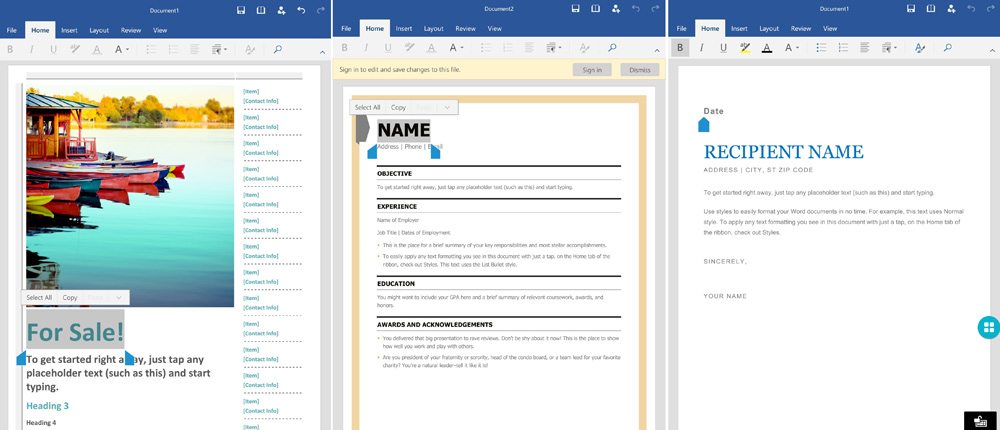 Ba mẫu giao diện văn bản lần lượt có trên máy: tờ bướm, hồ sơ xin việc và thư doanh nghiệp giúp người dùng có ngay văn bản theo mục đích cần thiết một cách nhanh chóng Ba mẫu giao diện văn bản lần lượt có trên máy: tờ bướm, hồ sơ xin việc và thư doanh nghiệp giúp người dùng có ngay văn bản theo mục đích cần thiết một cách nhanh chóng |
Giới hạn kết nối Wi-Fi
Bạn có thể kiểm soát một danh sách các kết nối Wi-Fi có trên thiết bị, từ đó cho phép máy kết nối hoặc ngắt kết nối đến những mạng Wi-Fi cụ thể. Điều này rất hữu dụng nếu bạn muốn tránh truy cập nhầm vào một mạng Wi-Fi không an toàn.
Để thực hiện, bạn hãy mở ứng dụng Settings trên máy, sau đó nhấp vào Data usage. Ở phía bên phải màn hình, nhấp vào nút More, chọn Restrict networks và chuyển On hoặc Off cho những mạng Wi-Fi muốn hoặc không muốn làm việc, tương ứng.
Bạn có thể kiểm soát một danh sách các kết nối Wi-Fi có trên thiết bị, từ đó cho phép máy kết nối hoặc ngắt kết nối đến những mạng Wi-Fi cụ thể. Điều này rất hữu dụng nếu bạn muốn tránh truy cập nhầm vào một mạng Wi-Fi không an toàn.
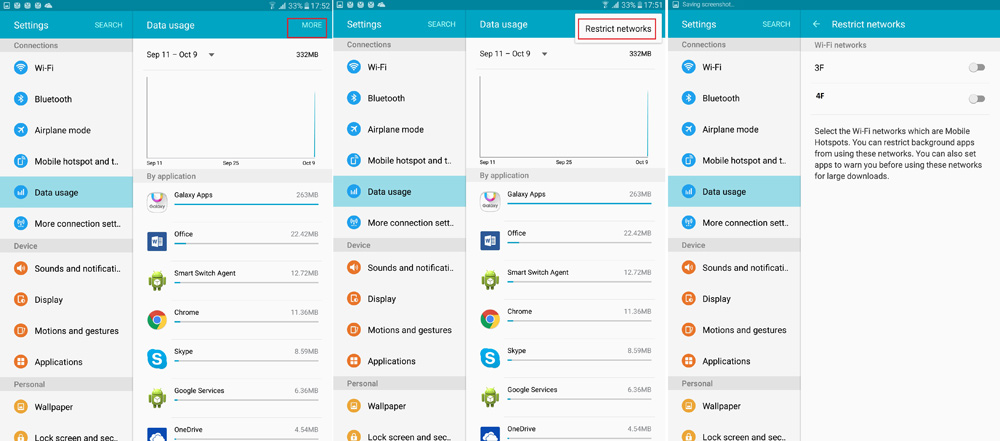 Màn hình thiết lập giới hạn khả năng kết nối Wi-Fi trên máy Màn hình thiết lập giới hạn khả năng kết nối Wi-Fi trên máy |
Đa nhiệm cùng chế độ Multi Window và bàn phím rời bluetooth
Với độ mỏng chỉ 5,6 mm, chiếc máy tính bảng này còn có khả năng thực hiện đa tác vụ trong cùng một lúc với chế độ Multi Window. Người dùng có thể vừa lướt web, vừa ghi chú lại những điều hay, thậm chí vừa chơi game, vừa gọi Skype trực tiếp với bạn bè. Để sử dụng chế độ này, bạn hãy nhấn nút Recent Keys bên trái nút Home và chọn icon tách màn hình trên thanh tác vụ.
Ngoài ra, để tăng sự trải nghiệm đa nhiệm cùng Multi Window tốt nhất, có thể sử dụng thêm bàn phím rời bluetooth được Samsung cung cấp kèm như dưới dạng bao da cho máy. Nhờ bàn phím này, người dùng có thể soạn thảo, ghi chú văn bản tiện lợi y như trên laptop hay PC truyền thống.
Với độ mỏng chỉ 5,6 mm, chiếc máy tính bảng này còn có khả năng thực hiện đa tác vụ trong cùng một lúc với chế độ Multi Window. Người dùng có thể vừa lướt web, vừa ghi chú lại những điều hay, thậm chí vừa chơi game, vừa gọi Skype trực tiếp với bạn bè. Để sử dụng chế độ này, bạn hãy nhấn nút Recent Keys bên trái nút Home và chọn icon tách màn hình trên thanh tác vụ.
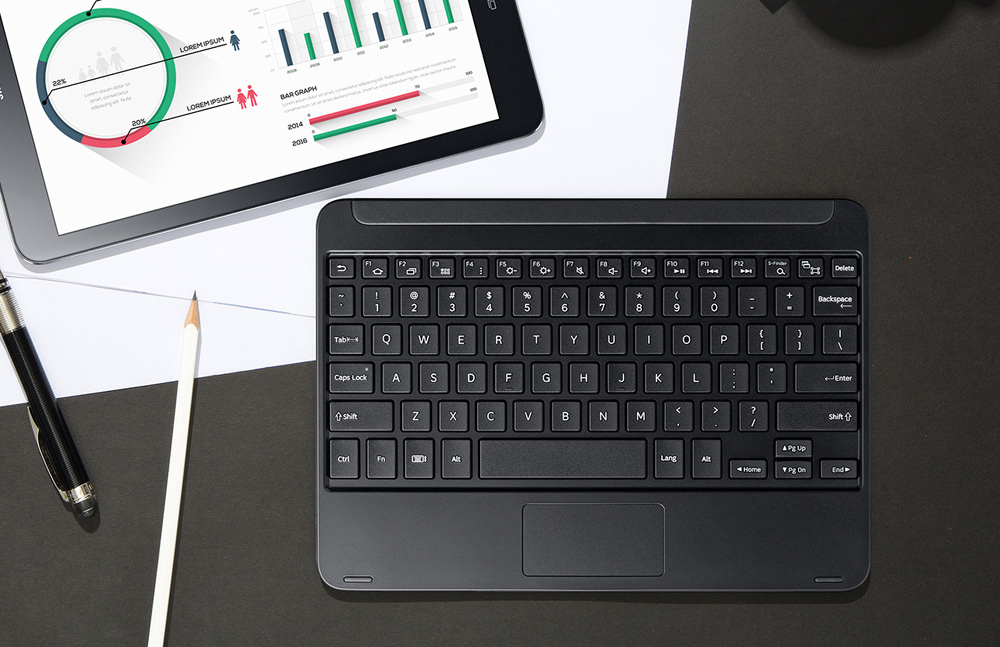 Bàn phím rời bluetooth dành cho máy Bàn phím rời bluetooth dành cho máy |
Kiểm soát hệ thống thông minh
Ứng dụng Samsung Apps mang đến cho bạn một loạt tính năng hấp dẫn, trong đó có phần Smart Manager giúp quản lý các ứng dụng trên máy một cách thông minh. Với nó bạn có thể kiểm soát bộ nhớ RAM, pin, không gian lưu trữ cũng như tính năng bảo mật trên thiết bị.
Chẳng hạn với RAM, bạn có thể xem danh sách các ứng dụng chạy trên máy làm tiêu hao bộ nhớ RAM trên nó, từ đó tắt đi các ứng dụng mà bạn cảm thấy làm tiêu hao bộ nhớ trên Galaxy Tab S2. Hoặc bạn cũng có thể dọn dẹp bộ nhớ RAM bằng cách nhấp vào nút End All ở dưới cùng màn hình.
Tự động khởi động lại máy
Samsung trang bị cho Galaxy Tab S2 một tính năng khá hấp dẫn đó là tự động khởi động lại máy vào một thời điểm nào đó do bạn thiết lập. Điều này sẽ giúp “làm mới” mọi thứ có trên máy để nó vận hành lại từ đầu, có nghĩa loại bỏ bộ nhớ đệm để máy hoạt động trở nên trơn tru hơn.
Theo mặc định, chức năng này được tắt, do đó bạn cần phải mở nó bằng cách truy cập vào ứng dụng Settings, chọn Backup and reset. Ở màn hình hiện ra, nhấp vào Auto restart và thiết lập khoảng thời gian khởi động lại mỗi ngày hoặc vào một ngày nào đó trong tuần.
Ứng dụng Samsung Apps mang đến cho bạn một loạt tính năng hấp dẫn, trong đó có phần Smart Manager giúp quản lý các ứng dụng trên máy một cách thông minh. Với nó bạn có thể kiểm soát bộ nhớ RAM, pin, không gian lưu trữ cũng như tính năng bảo mật trên thiết bị.
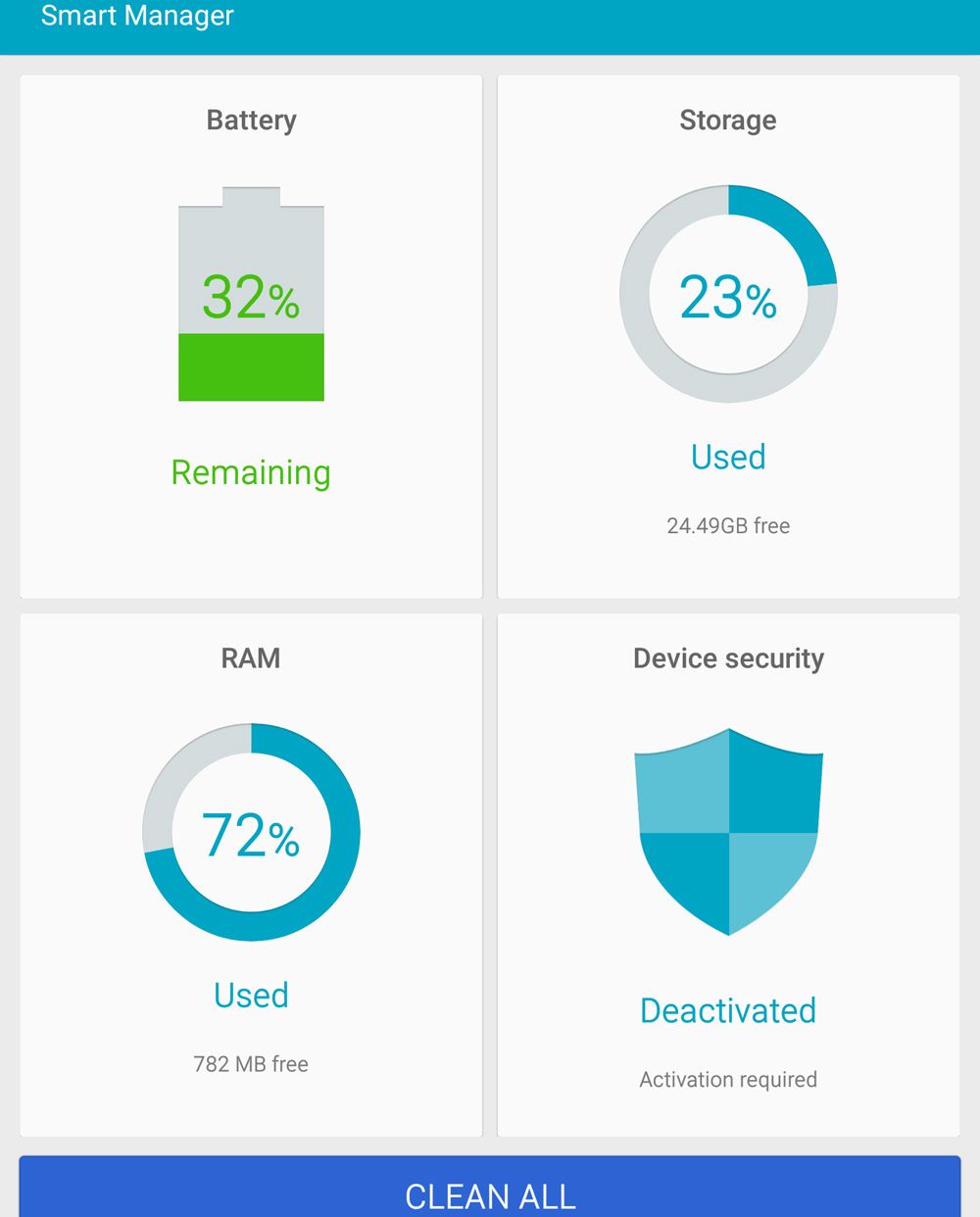 Smart Manager cho phép bạn kiểm soát hệ thống một cách thông minh hơn Smart Manager cho phép bạn kiểm soát hệ thống một cách thông minh hơn |
Tự động khởi động lại máy
Samsung trang bị cho Galaxy Tab S2 một tính năng khá hấp dẫn đó là tự động khởi động lại máy vào một thời điểm nào đó do bạn thiết lập. Điều này sẽ giúp “làm mới” mọi thứ có trên máy để nó vận hành lại từ đầu, có nghĩa loại bỏ bộ nhớ đệm để máy hoạt động trở nên trơn tru hơn.
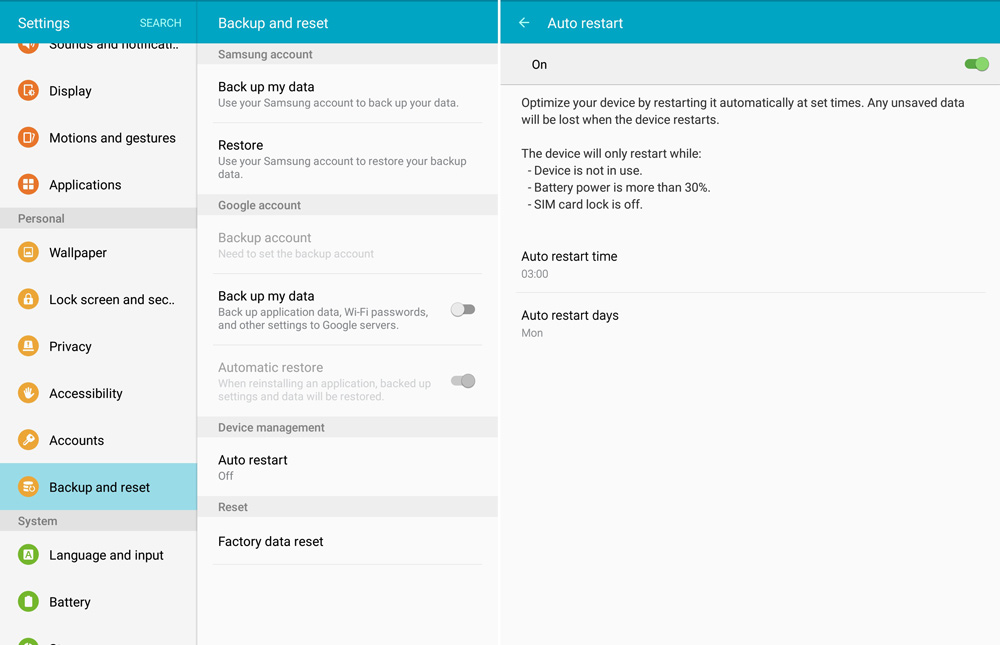 Bạn có thể thay đổi khoảng thời gian để Galaxy Tab S2 khởi động lại Bạn có thể thay đổi khoảng thời gian để Galaxy Tab S2 khởi động lại |


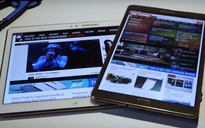

Bình luận (0)